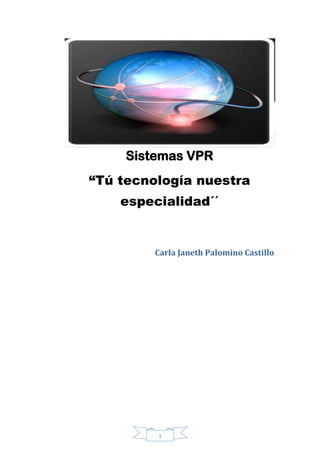
Manual
- 1. 1 Sistemas VPR “Tú tecnología nuestra especialidad´´ Carla Janeth Palomino Castillo
- 2. 2
- 3. 3 Objetivo del Manual Este manual está hecho con la finalidad de brindar ayuda a demás técnicos que tengan problemas para resolver situaciones que se presentan a diario. Así como también el brindar una herramienta para personas que necesiten o quieran aprender cosas sobre como brindar un buen servicio.
- 4. 4 INDICE TEMAS NÙMERO DE PÀGINA 1. Organigrama. 5 2. Procedimientos de mantenimiento preventivo en hardware. 6 3. Procedimientos de mantenimiento preventivo en software. 8 4. Procedimientos de mantenimiento correctivo en hardware. 16 5. Procedimientos de mantenimiento correctivo en software. 17 6. Procedimiento de problemas de hardware. 19 7. Procedimientos de problemas de software. 28 8. Formatos de bitácora (con arch. Aux para llenado) 37 9. Reporte (con arch. Aux para llenado) 39 10. Programación de mantenimiento. 41 11. Software remoto, descarga, instalación y operación. 45 12.Software “Help desk´´, descarga, instalación y operación. 47 13.Niveles de soporte. 53 14.Página o blog de la empresa. 54 15.Datos de contacto. 54 16.Conclusiones. 54
- 5. 5 Organigrama GERENCIA PERLA LLAMAS DEPARTAMENTO DE SOPORTE TECNICO JOSE GARDEA ANALISTA DE DATOS CARLA PALOMINO TECNICOS CLAUDIA RUIZ CASSANDRA VERA DEPARTAMENTO DE ATENCION AL CLIENTE LAUREN MUÑOZ ADMINISTRACION ALEJANDRO GARCIA
- 6. 6 Descripción Detallada 1. El técnico levanta un reporte sobre la máquina que se va a reparar. 2. El técnico prepara las herramientas necesarias para hacer el mantenimiento al equipo. 3. El técnico va al lugar y en la fecha fijada para el mantenimiento. 4. El técnico checa si el equipo prende. ¿Enciende? No. Detectar falla y corregirla. 5. El técnico verifico si enciende el equipo ¿Enciende? El técnico detectara todos los dispositivos de potencia y comunicación. 6. El técnico retirara los tornillos del gabinete. 7. El técnico se colocara la pulsera antiestática, para evitar una descarga eléctrica. 8. Se debe retirar las tarjetas de video, sonido, etc. 9. Se debe de retirar los buses de datos, cables de alimentación que van hacia la fuente de poder. 10.Retirar unidades de DVD y disco duro. 11.En caso de ser necesario retirar la CPU, limpiarla y aplicar spray limpia contactos. 12.Limpiar contactos de tarjetas con borrador de lápiz. 13.Las partes de la tarjeta madre limpiarlas con aire comprimido. 14.Limpiar fuente de poder con aire comprimido. 15.Limpiar la unidad de disco flexible con alcohol isopropilico y un cotonete. 16.Limpiar la unidad de DVD con disco limpiador. 17.Desarmar el teclado y limpiar con un trapo y espuma adecuados.
- 7. 7 18.Desarmar el mouse y limpiarlo con un cotonete humedecido con alcohol isopropilico. 19.Verificar condiciones internas. 20.Armar el equipo colocando tornillos y conexiones. 21.Encender e equipo y checar su buen funcionamiento. 22.¿Falla el equipo? Si= corregir las piezas mal instaladas y reiniciar. 23.¿Falla? No= Limpiar monitor y teclado. 24.El técnico entregara el equipo. 25.El técnico cerrara reporte.
- 8. 8 1. El cliente solicita servicio 2. El técnico levanta reporte 3. El técnico llega a la hora estipulada 4. El técnico verificara el equipo 5. ¿la computadora prende? 6. No prende.- se informa al cliente. 7. ¿Autoriza cliente mantenimiento correctivo? 8. Si autoriza.- lleva equipo a mantenimiento correctivo 9. Levanta reporte para mantenimiento 10. Cierra reporte. 11. Si prende.- se desfragmenta disco (subproceso) 12. Se hace análisis del antivirus (subproceso) 13. Se eliminan archivos temporales (subproceso) 14. Se libera espacio (subproceso) 15. Se comprueba disco (subproceso) 16. Se hace una copia de seguridad (subproceso) 17. Se entrega equipo 18. Se cierra reporte 19. fin
- 9. 9 20. Fin. 21. No autoriza.- se deja el equipo al cliente. 22. Se retira el técnico. 23. Cierre de reporte. SUBPROCESOS DESFRAGMENTADOR DE DISCO DURO 1. Clic botón inicio. 2. Clic todos los programas. 3. Clic accesorio. 4. Herramientas del sistema. 5. Desfragmentado de disco. 6. Esperar a desfragmentado.
- 10. 10 7. Terminar desfragmentado. ANALISIS ANTIVIRUS 1. Verificar si tiene antivirus. 2. ¿tiene antivirus? 3. No lo tiene.- instalarlo y seguir con el procedimiento. 4. Si lo tiene.- abrir antivirus. 5. Seleccionar analizar equipo. 6. Esperar a que termine análisis. 7. Terminar análisis. 8. Cerrar ventana.
- 11. 11 ELIMINACION DE ARCHIVOS TEMPORALES 1. Clic botón inicio. 2. Clic equipo. 3. Clic disco duro. 4. Clic carpeta Windows. 5. Seleccionar todos los archivos. 6. Eliminar archivos. 7. Cerrar carpeta temporalmente. 8. Finalizar la operación.
- 12. 12 COMPROBACION DE DISCO 1. Clic botón inicio. 2. Seleccionar equipo. 3. Clic en disco duro. 4. Clic derecho a la unidad de disco. 5. Seleccionar propiedades. 6. Clic pestaña de herramientas. 7. Clic botón comprobar ahora. 8. Seleccionar comprobar errores o recuperar sectores defectuosos. 9. Programa acción cuando se reinicie. 10. Clic botón comprobación de disco. 11. Cerrar ventana.
- 13. 13 LIBERADOR DE ESPACIO 1. Clic inicio. 2. Clic todo los programas. 3. Clic accesorios. 4. Clic herramientas del sistema. 5. Clic liberador de espacio. 6. Seleccionar unidad de disco. 7. Clic aceptar. 8. Esperar a que libere disco. 9. Seleccionar lo que se quiere borrar. 10. Clic aceptar. 11. Clic eliminar archivos.
- 14. 14 COPIA DE SEGURIDAD 1. Clic botón inicio. 2. Clic todo los programas.
- 15. 15 3. Clic accesorios. 4. Clic herramientas del sistema. 5. Clic copia de seguridad. 6. Seguir instrucciones. 7. Finalizar la operación.
- 16. 16 MANTENIMIENTO CORRECTIVO DE HARDWARE 1. El cliente detecta la falla 2. Reporta la falla a soporte técnico 3. El técnico detecta la falla al equipo de computo 4. ¿Necesita mantenimiento correctivo externo? 5. Si lo necesita.- verificar si es correctivo por garantía o contacto 6. ¿Es por garantía de compra? 7. Si lo es.- el técnico reporta al proveedor para hacer efectiva la garantía. 8. El proveedor revisa el equipo y traslada a laboratorio a reparar. 9. Entrega el equipo a soporte técnico. 10. Soporte técnico recibe y revisa cotización.
- 17. 17 MANTENIMIENTO CORRECTIVO DE SOFTWARE 1. El cliente detecta el problema. 2. El cliente reporta la falla al técnico. 3. El técnico levanta reporte. 4. El técnico verifica la falla. 5. ¿Se puede iniciar el sistema operativo? 6. Si se puede iniciar. 7. ¿tiene problemas para iniciar el sistema operativo? 8. Si tiene problemas para iniciar.- restaurar el sistema. 9. El técnico entrega la pc al cliente y el cliente da el visto bueno. 10. El técnico cierra reporte. 11. No se puede iniciar.- el técnico formateara la pc, instalara sistema operativo, drivers y software.
- 18. 18 12. El técnico entregara la pc al cliente y el cliente da el visto bueno. 13. El técnico cierra reporte. 14. No tiene problemas para iniciar. 15. ¿Esta lenta? 16. Si esta lenta. 17. ¿tiene virus? 18. Si tiene virus.- hacer análisis antivirus. 19. Se entrega pc al cliente y da visto bueno. 20. El técnico cierra reporte. 21. no está lenta. 22. ¿tiene problemas de red? 23. Si tiene problemas de red.- corregir problemas de red. 24. Entregar pc al cliente y da visto bueno. 25. El técnico cierra reporte. 26. No tiene virus.- borrar archivos temporales y programas basura. 27. ¿Sigue lenta? 28. No sigue lenta.- entregar pc al cliente y da visto bueno. 29. El técnico cierra reporte. 30. Si sigue lenta.- comprobar disco y desfragmentar. 31. Liberar disco. 32. Entregar pc al cliente y dar visto bueno. 33. El técnico cerrara reporte. 34. No tiene problemas de red.- analizar software. 35. Se actualiza el software con problemas. 36. Se entrega pc al cliente y da visto bueno. 37. El técnico cierra reporte.
- 19. 19 PROCEDIMIENTO DE PROBLEMAS DE HARDWARE 1. ¿esta suelta la conexión USB? 2. Si esta suelta.- conectar bien. 3. Fin.
- 20. 20 4. No esta suelta.- conectar el mouse a un puerto USB distinto 5. ¿se arregló? 6. Si 7. Fin. 8. No se arregló.- desconectar otros puertos USB que no estén en uso 9. ¿se arregló? 10. Si 11. Fin 12. No.- probar el mouse en otro equipo 13. ¿se arregló? 14. Si 15. Fin 16. No se arregló.- comprar otro 17. Fin. 1. ¿el conector USB esta suelto?
- 21. 21 2. No 3. Fin 4. Si esta suelto.- desconectar y volverlo a conectar 5. ¿se arregló? 6. Si 7. Fin 8. No se arregló.- conectar el teclado a un puerto USB distinto 9. ¿se arregló? 10. Si 11. Fin 12. No se arregló.- conectar el teclado en otro equipo y ver si funciona 13. ¿funciona el teclado? 14. Si.- conectar el teclado a un puerto USB que funcione 15. Fin 16. No funciona.- comprar uno nuevo 17. fin 1. se mide la pila. 2. ¿valor menor de 2v? 3. Si es menor.- la pila se está desgastando. 4. Cambiarla por una nueva. 5. La pc ya no se atrasa.
- 22. 22 6. No es menor.- la pila está en buenas condiciones. 7. Quitarla, limpiarla y colocarla bien. No detecta life cam 1. Desconectar y volver a conectar la web cam 2. Desconectar otros dispositivos USB que no estén en uso. 3. Utilizar otro puerto USB del equipo 4. Conectar a un puerto 2.0 5. Reiniciar la pc 6. Desinstalar y volver a instalar el software life cam.
- 23. 23 No se escuchan las bocinas 1. Checar que estén bien conectadas. 2. Ver si los cables no están dañados. 3. Revisar tarjeta de sonido. 4. Desconectar y ordenar los cables. 5. Conectar nuevamente. La pc falla 1. Verificar la falla. 2. Verificar funcionamiento de la fuente de poder. 3. Checar cable de la fuente de poder. 4. Tener supresor de picos. 5. Conectar todo correctamente y en orden.
- 24. 24 No detecta la memoria 1. Limpiar la memoria. 2. Verificar que los conectores no fallen. 3. Verificar la compatibilidad. 4. Eliminar polvo de los puertos USB. 5. Volver a conectar la memoria. 2 tarjetas de video juntas 1. Verificar la falla
- 25. 25 2. Ver la compatibilidad de ambas tarjetas. 3. ¿Hay compatibilidad? 4. Si la hay.- fin 5. No la hay.- poner una compatible 6. ¿Funciona bien el equipo? 7. Si funciona.- fin 8. No funciona.- checar si el equipo da video 9. ¿Si da video? 10. Si da.- Fin 11. No da.- hacer que pueda dar video 12. Fin.
- 26. 26 1. Desatornillar los tornillos del gabinete 2. Detectar la tarjeta grafica 3. Desatornillar la tarjeta grafica 4. Extraer con delicadeza la tarjeta 5. Colocar la nueva tarjeta gráfica y atornillar 6. Atornillar las partes del gabinete 7. Encender la pc 8. Colocar los drivers
- 27. 27 1. Desmontar las tapas 2. Remover los cables de la fuente de poder y de información del disco duro 3. Quitar los tornillos 4. Sacar el disco duro 5. Ver la posición de los puentes en la parte trasera del disco 6. Introducir el disco nuevo y atornillarlo 7. Colocar los puentes como estaban 8. Colocar la tapa y atornillarla 9. Prender el equipo 10. ¿funciona? 11.Si funciona.- fin
- 28. 28 12.No funciona.- desmontar la tapa y colocar bien los puentes. PROCEDIMIENTO DE PROBLEMAS DE SOFTWARE Actualizar antispyware 1. Clic en el icono que está en el escritorio. 2. Clic en actualizar 3. Clic comenzar actualización 4. Esperar proceso de descarga de actualización
- 29. 29 5. Iniciar análisis 6. Seleccionar análisis y el tipo de análisis que desea 7. Esperar proceso 8. Dar por terminada la operación Verificar los drivers 1. Botón inicio 2. Seleccionar ejecutar 3. Introducir el texto “devmgmt.msc´´ en el menú ejecutar 4. Presionar enter y hacer clic en ok 5. Doble clic en el nombre del controlador que se desea actualizar 6. Seleccionar pestaña controlador 7. Seleccionar la opción ´´buscar el software de controlador actualizado de forma automática 8. Cerrar ventanas y dar proceso por terminado
- 30. 30 Comprobar disco 1. Clic botón inicio 2. Seleccionar equipo 3. Clic disco duro 4. Clic derecho a la unidad de disco 5. Seleccionar propiedades 6. Clic pestaña herramientas 7. Clic botón comprobar disco 8. Seleccionar reparar errores o recuperar sectores defectuosos 9. Programe acción cuando reinicie 10. Clic botón programar comprobación de disco
- 31. 31 Desactivar restaurar sistema 1. ir a inicio 2. dar clic en panel de control 3. ir al sistema 4. seleccionar pestaña restaurar sistema 5. cerrar ventanas Ver archivos ocultos en Windows 1. ir a mi Pc 2. menú herramientas
- 32. 32 3. seleccionar opciones de carpeta 4. ir a la pestaña ver 5. desmarcar ocultar 6. ir a carpeta archivos ocultos 7. seleccionar mostrar archivos y carpetas ocultos 8. quitar marca en ocultar archivos protegidos del sistema operativo 9. cerrar ventanas Iniciar en modo prueba de fallos 1. Encender/reiniciar equipo 2. Apretar la tecla F8 antes de que salga el logo de Windows 3. Acceder a la BIOS 4. Elegir la opción modo de prueba de fallos o modo seguro 5. Cerrar proceso
- 33. 33 Ejecutar el solucionador de problemas de red 1. Ir a inicio 2. Seleccionar panel de control 3. Clic en la barra buscar 4. Escribir identificar y reparar problemas de red 5. Cerrar ventanas Comprobación/instalación/actualización de driver 1. Acceder a la opción cambiar configuración de adaptador 2. ¿tiene el controlador correcto? 3. Si lo tiene.- dar por terminado el proceso 4. No lo tiene.- clic derecho a conexión de área local 5. Seleccionar propiedades
- 34. 34 6. Clic derecho en configurar 7. Clic en controlador 8. Actualizar controlador 9. Acceder al administrador del sistema 10. Clic al dispositivo al que necesita actualizar el controlador 11. Seleccionar la opción actualizar 12. Buscar software manualmente 13. Determinar carpeta donde se encuentra el nuevo controlador 14.Dar por terminado el proceso
- 35. 35 Instalar driver 1. Opción inicio 2. Clic derecho a mi pc 3. Seleccionar propiedades 4. Clic hardware 5. Botón administradores de dispositivo 6. Seleccionar otros dispositivos 7. Clic derecho en el dispositivo desconocido 8. Dar actualizar controlador 9. Dar instalar desde una lista 10. Dar siguiente 11. Marcar no buscar seleccionare el controlador que se va a buscar 12. Presionar siguiente 13.Marcar dispositivos de sonido, video y juego 14. Presionar siguiente 15. Dar en utilizar disco 16. En la carpeta drivers buscar ´´ mi driver.inf´´ y abrir 17. Contestar a la pregunta que aparezca con si 18. Esperar proceso 19. Clic finalizar
- 36. 36
- 37. 37 1. Menú inicio 2. Ir a panel de control 3. Clic mantenimiento y rendimiento 4. Ir a sistema 5. Clic derecho en mi pc 6. Seleccionar propiedades 7. Pestaña opciones avanzadas 8. En inicio y recuperación dar en configuración 9. Desmarcar reiniciar automáticamente 10. Cerrar proceso BITACORA Y ARCH. AUXILIAR PARA LLENADO.
- 38. 38 ARCHIVO AUXILIAR PARA LLENAR LA BITACORA 1. El área de trabajo suele ser la parte principal del programa, que es donde el usuario realiza el trabajo o edición. 2. Ira el nombre del técnico que resolverá el problema y que realiza la bitácora. 3. Se coloca el número de equipos que se han recibido 4. En la fecha de recibido se pondrá el día, el mes y el año en el cual el técnico recibió el equipo 5. En la fecha de entrega se pondrá el día, mes y año en el que el equipo fue regresado al cliente 6. En este espacio se pondrá la cantidad que el cliente deberá pagar al técnico por el servicio prestado 7. En la primera columna se pondrá el modelo del equipo 8. Aquí como se indica se colocara la capacidad que presenta el Disco Duro 9. En esta columna se detallara la capacidad de memoria RAM y si se desea también el modelo 10.En la columna de la tarjeta madre se colocaran todas las características de la misma 11.En la última columna se pondrá la información más detallada posible sobre el procesador que tenga el equipo 12.En este espacio se deberá aclarar el tipo de soporte técnico que se le ha brindado al equipo, ya sea correctivo o preventivo. 13.En el espacio de “problema y solución” pondremos la falla que presento el equipo y que procedimiento se llevo a cabo para solucionar el problema En este espacio, se puede poner la conclusión que tuvo el técnico para este problema, si le fue difícil, si el equipo estaba mal cuidado, si al ir solucionando el problema se presentaron más fallas, una referencia de donde se ah sacado la información o como fue solucionar el problema del equipo.
- 39. 39 REPORTE Y ARCH. AUX PARA LLENADO ARCHIVO AUXILIAR PARA LLENAR EL REPORTE 1. Lugar en que se escribirá el nombre de la empresa en la cual se solicitó la ayuda
- 40. 40 2. Se escribirá el nombre del técnico que realizara el mantenimiento al equipo y que se hará responsable de este. 3. El área de trabajo es cualquier lugar físico o virtual donde uno o más usuarios desarrollan su trabajo. 4. Se pondrá la dirección del lugar en que se encuentra la empresa 5. Aquí se pondrá el número telefónico de la empresa que estará disponible para el cliente 6. Correo electrónico de la empresa en la cual estará disponible para el cliente 7. Nombre del cliente que solicita una solución para su equipo 8. Persona que se hará responsable como dueño del equipo 9. Domicilio en el que actualmente vive el cliente 10.Número telefónico del cliente en el cual se le encontrará disponible 11.Correo electrónico del cliente que solicito solución para el equipo 12.Folio es el numeración individual de cada documente, que lo identifica y diferencia de los documentos similares. 13.El día en que el técnico recibe el equipo 14.Mes en que el técnico recibe el equipo 15.Año en que el técnico recibe el equipo 16.La marca del equipo, es la que permitirá identificar al equipo con mayor rapidez 17.Como es la apariencia del equipo cuando fue entregada al técnico 18.Conjunto de caracteres que permiten identificar un objeto en particular dentro de muchos iguales 19.Se deben de considerar características que tiene el equipo como su desempeño, adaptabilidad, durabilidad y alta capacidad. 20.Se puede tomar en cuenta el servidor de aplicaciones, servidor de bases de datos, servidor de impresión, monitoreo del tráfico de la red, entre muchas otras observaciones. 21.Por seguridad y eficiencia, se investiga que el equipo tenga suficiente capacidad de procesamiento, almacenamiento y un alto rendimiento, aún cuando la carga de trabajo sea pesada. 22.La empresa o técnico responsable firma para dar por hecho que el reporte se ha finalizado correctamente.
- 41. 41 23.El cliente firma dando a entender que está de acuerdo con el reporte que se hizo sobre el equipo PLAN DE MANTENIMIENTO DE EQUIPO DE CÓMPUTO 1. DIAGNOSTICO SITUACIONAL Se realiza un análisis de los equipos con que cuenta la empresa: Ejemplo: 2. LEVANTAMIENTO DE INVENTARIO Para poder ejecutar el plan de mantenimiento preventivo, es necesario contar con un inventario actualizado que contemple los diferentes aspectos técnicos de cada uno de los equipos de cómputo y sus periféricos, así como su ubicación física y usuario responsable. El levantamiento de la información de los equipos computacionales con los que cuenta la institución se realizó con base al siguiente cronograma: El inventario del equipo se realizara cada seis meses, con el fin de tener actualizada dicha información. 3. MANTENIMIENTO PREVENTIVO DE EQUIPO DE CÓMPUTO. El área de soporte técnico definirá el mantenimiento en dos aspectos: a. Para los equipos que están fuera de garantía será realizado por personal de soporte técnico, tales como pruebas, ajustes, reemplazo,
- 42. 42 reinstalación, etc. Tomando como base el inventario actualizado de los equipos de cómputo con los que cuenta la empresa. b. Para equipos de cómputo que cuentan con garantía el mantenimiento será realizado por personal de la empresa de donde se adquirió el bien o de acuerdo a los contratos estipulados de las adquisiciones. c. Este servicio se brindara en el equipo de cómputo tres veces al año. Si no se da el apropiado mantenimiento preventivo a las computadoras, estos aparatos suelen presentar un comportamiento inestable, motivo por el cual se debe prever y por consiguiente realizar el mantenimiento respectivo periódicamente. Un apropiado mantenimiento preventivo puede ayudar a extender la vida de una PC, y mantenerla operando por más tiempo, evitando así que la reparación sea más costosa. Hay que recordar que el equipo es un medio y el servicio es el fin que deseamos conseguir. Las rutinas de mantenimiento a realizar varían de acuerdo al tipo de equipos, sin embargo en forma general deberán cubrir los siguientes aspectos: CPU: Revisión de errores. Desmontaje, limpieza interna, aspirado, verificación de tarjetas, limpieza de drives, limpieza externa Limpieza y revisión de teclado Limpieza y revisión de monitor Desfragmentación, scan disk y diagnósticos del fabricante Para realizar el mantenimiento respectivo de los equipos de cómputo debemos de considerar cada uno de los siguientes componentes: 1. Gabinete 2. Monitor 3. Teclado 4. Mouse 5. Impresora 6. Regulador o supresor de picos 4. MANTENIMIENTO CORRECTIVO DE EQUIPO DE COMPUTO En esta parte el mantenimiento correctivo es por agotamiento de vida útil de los equipos, en el que se da solución inmediata de cualquier circunstancia no prevista la cual consiste en la reparación y/o cambio de piezas defectuosas permitiendo su recuperación, restauración o renovación. En caso que no se pueda dar solución inmediata por que no existan piezas, se le asignara equipo en calidad de préstamo con las características iguales y/o semejantes con la finalidad que no afecte la continuidad del trabajo, teniendo que actuar de forma emergente y, en el mejor de los casos, bajo un plan contingente existente en el área. Este mantenimiento, generalmente tiene una duración de 1 a 5 horas, pero las horas dependen del problema y de la rapidez del equipo.
- 43. 43 Para esto el área de soporte técnico deberá realizar un informe técnico del mantenimiento correctivo en el que se plasme el trabajo realizado, así como los datos completos de los equipos revisados y la conformidad del usuario. En el mantenimiento correctivo programado no es necesario realizar el mantenimiento en el momento en que se presenta el problema, puede dejarse para después mientras el equipo técnico de ocupa de problemas que requieran de una solución inmediata. En el mantenimiento correctivo no planeado es cuando se presenta alguna falla en el equipo y quiere decir que el problema aparece cuando no se espera, a veces no se puede saber el origen de la falla presentada. En el mantenimiento correctivo de emergencia se actúa de forma más rápidamente que los demás y se atiende de manera eficaz y rápida porque la falla lo requiere, si el problema no se corrige de inmediato puede que el problema se haga más grande y más complicado y por tanto, mucho más tardado. 5. CRONOGRAMA DE EJECUCIÓN DE MANTENIMIENTO PREVENTIVO. El mantenimiento preventivo será realizado en las fechas que se describen a continuación: PRIMER PERIODO SEGUNDO PERIODO
- 44. 44 OTRAS TAREAS DE MANTENIMIENTO PREVENTIVO TAREA DE MANTENIMIENTO PREVENTIVO FRECUENCIA RESPONSABLE Cotejar el funcionamiento global del computador Quincenal CASSANDRA VERA Observar de donde provienen los ruidos extraños (si lo hay) Cuando sea necesario CLAUDIA RUIZ Mantener una buena presentación de hardware Semanal CASSANDRA VERA Analizar las unidades ópticas y de almacenamiento Semanal CLAUDIA RUIZ Revisar que los puntos de red y canaletas Semanal CASSANDRA VERA Desfragmentar y liberar espacio en el disco duro Mensual CASSANDRA VERA Liberar memoria RAM Mensual CLAUDIA RUIZ Ejecutar antivirus y scandisk Semanal CLAUDIA RUIZ Medir el trabajo global del sistema operativo Mensual CASSANDRA VERA 6. NUMERO DE RECURSOS HUMANOS El personal de soporte técnico con que se cuenta para poder realizar los servicios de mantenimiento son tres: El gerente de soporte técnico y dos técnicos a su cargo. Todo el personal se encarga de organizar los cursos formativos necesarios para que podamos desempeñar una labor de forma óptima y adecuada, no sólo en el aspecto laboral sino también en lo personal y que nuestros conocimientos estén lo más actualizados posibles. Para nosotros es importante tener presente que existe un proceso para sancionar al trabajador por la comisión de alguna falta, aplicando la sanción más adecuada de las previstas en la legislación laboral o el convenio colectivo aplicable. 7. MATERIALES NECESARIOS PARA REALIZAR EL MANTENIMIENTO ES EL SIGUIENTE: Aire comprimido o aspiradora. Kit de desarmadores. Mascarilla. Guantes de látex. Spray limpia contactos. Pulsera antiestática. Goma para borrar de lápiz. Alcohol isopropílico.
- 45. 45 Multímetro. Cotonetes Una pequeña linterna. 8. SEGUIMIENTO Y MONITOREO. El desarrollo del mantenimiento se efectuara, según el cronograma establecido, en el cual se detallan las fechas a realizarlo, además de avisar anticipadamente al personal que está haciendo uso del equipo para que puedan programar un tiempo idóneo para la realización del mantenimiento, esto para anticipar contratiempos en cuanto a la disposición del equipo. El equipo deberá de tener un buen funcionamiento que dependerá no solo del mantenimiento que se le realice, sino también del trato que el usuario le dé al equipo. 9. SUGERENCIAS Poder contar con todos los accesorios indicados. Hacer buen uso de los recursos de cómputo. No estirar el cableado conectado al equipo. Comunicar previamente al usuario, el movimiento o traslado del equipo de cómputo. No realizar otros trabajos solo en caso de emergencia. Dar las indicaciones respectivas al usuario como: o No comer encima del teclado. o Limpiar los equipos. o No colocar papeles encima gabinete monitor, ya que estos obstruyen la ventilación. o Apagar correctamente el equipo (no apagar sin antes salir correctamente del sistema). o Consultar con el personal de redes o cómputo cualquier duda o situación que se presente en el equipo. Software remoto Join me in. 1: el primer paso es entrar al sitio de Join.Me a la siguiente dirección https://join.me, si apareciera algún mensaje de pagar para el servicio simplemente cancelamos todo tipo petición referente a esto. 2: Hacemos clic en el botón triangular donde dice share. 3: se descargara un programa y deberá instalarlo. Si recibes alguna advertencia, dale clic a permitir. Además debes crearte una cuenta para poder usar la herramienta.
- 46. 46 4: Cuando termine de instalar aparecerá una aplicación en la parte superior de la pantalla. 5: Enviar el código que aparece en la parte superior a la persona que quieres compartir la pantalla o decírselo a la persona, incluyendo los guiones, (join.me/763-850-523) De esta forma la personas podrán ver lo que compares desde la computadora. 6: A veces van a requerir que una de las personas tome el control de tu computadora. Para permitir eso seleccionar a la persona que quieres darle el control. 7: si quieres pausar lo que estas compartiendo, solo tienes que hacer clic en el botón del centro. 8: ahí aparecerán ciertas opciones una de las más importantes es la llamada, los mensajes y el control del ratón y cada opción tiene su determinada imagen. 9: si quieres terminar de compartir, cierra la aplicación en la x en parte superior derecha. ShowMyPC 1: El programa ShowMyPC puede ser descargado de www.showmypc.com Nota: si ya lo tiene en su equipo, no requiere descargarlo nuevamente. 2: El programa no requiere instalarse solo se ejecuta 3: Al ejecutarlo puede mostrar el siguiente mensaje seleccionar la opción ejecutar 4: puede que también muestre dos mensajes de seguridad. En ambos casos seleccione la opción Desbloquear 5: si todo marcha correctamente deberá ver la siguiente ventana (para dar acceso a su equipo, se requiere que usted lo indique, lo cual se hace presionando el botón ´´Mostrar mi PC ahora.´´ El programa ara unos procesos y al cabo de unos segundos mostrara una contraseña, dicha clave deberá ser informada a la persona que desea mostrarle su computador o darle la responsabilidad de este, en caso de que sea al contrario se le pedirá a la otra persona haga los pasos anteriores pero a diferencia que la otra persona genera su código mientras que tú lo escribas a lado izquierdo en la opción de view my PC. 6: ya nosotros con la clave, la ingresamos al programa en nuestro equipo y nos conectamos. 7: para finalizar la conexión basta con que presiones el botón ´´detener ´´ en el programa ShowMyPC o lo cierres.
- 47. 47 LogMeIn 1: vaya al ordenador al que desea poder acceder de forma remota 2: diríjase awww.LogMein.com 3: Inicie sesión en su cuenta usando el ID de su cuenta de LogMeIn (dirección de correo electrónico y su contraseña de LogMeIn). Se muestra en la página de inicio. 4: En la página de inicio, haga clic en añadir ordenador. 5: siga todas las instrucciones que aparezcan en pantalla. El ordenador se añadirá a su cuenta de LogMeIn. En Windows, la instalación también incluye el cliente de LogMeIn, una herramienta que puede usar para conectarse a otros ordenadores de LogMeIn. COMO ENCONTRAR A UN ORDENADOR Para buscar un ordenador determinado puede filtrar y ordenar los ordenadores de su cuenta de LogMeIn. 1: Diríjase a www.LogMein.com 2: inicie sesión en su cuenta usando el ID de su cuenta de LogMeIn (dirección de correo electrónico y su contraseña de LogMeIn). Se muestra en la página de inicio. 3: Empiece a escribir en campo buscar de la esquina superior derecha. Podrá escribir varias palabras de búsqueda. Se mostraran automáticamente aquellos ordenadores que presenten las propiedades que contienen sus palabras de búsqueda. 4: para filtrar los resultados, haga clic en lista desplegable que aparece junto al campo buscar y seleccione un filtro. Puede ordenar los resultados en y el filtrado se conserva al cambiar el vista. NOTA: se hizo un video con el fin de dar a conocer más a fondo el programa de LogMeIn que podemos encontrar en la página
- 48. 48 Software remoto Requisites minimos fabricant e Pagina web Version movil Video tutorial Join me in Windows 2000, vista. 7. 200., 2008 logmein www.join.me Android, I pod touch, I pad, windows phone http://sistemas vpr.weebly.co m/software- de-acceso- remoto.html Showmypc 128 MB de RAM, 64 Mb de video 2 MB de disco duro Internet, Windows XP, vista, 7 Show my pc www.showmypc. Android, i pod touch, i pad y Windows pone 8 http://sistemas vpr.weebly.co m/software- de-acceso- remoto.html Log me in Sistema operative, PC y mac, windows 7, 8, vista, XP, 2003, 2008, 2012 Luis enrique Villegas https://secure.logmein .com/ES/ iOS, android Team viewer S:O, Microsoft, Windows XP, vista, 7, conexión a internet, privilegios de administrad or http://www.teamviewe r.com/es/index.aspx Android, i pone, i pad touch, Windows 8, Windows pone 8 http://sistemas vpr.weebly.co m/software- de-acceso- remoto.html
- 49. 49 SOFTWARE HELP DESK Dar click en inicio, en Microsoft office buscar Microsoft access Dar clic en problemas y tareas
- 50. 50 Dar clic en problemas Dar clic en Crear nuevo usuario y llenar lo que se pide.
- 51. 51 Seleccionar el usuario con el que se desea iniciar sesión En usuarios dar clic en nuevo usuario y llenar los datos requeridos dar clic en guardar y cerrar.
- 52. 52 En problemas abiertos dar clic en nuevo problema llenar lo que se pide y dar clic en guardar y cerrar.
- 53. 53 NIVELES DE SOPORTE TECNICO Soporte de nivel 1.- Responsable de las incidencias básicas del cliente. Reunir toda la información del cliente y determinar la incidencia mediante el análisis de los síntomas y la determinación del problema subyacente manejan problemas simples de resolución sencilla, tiene un conocimiento básico y general del producto o servicio y no siempre ha de tener la competencia necesaria para resolver problemas complejos. Los conocimientos con los que cuenta son: formateo de computadoras, instalación de paquetería y cambio de piezas a computadoras. Soporte de nivel 2.- Basado en el grupo help desk, áreas del conocimiento mas especializadas en el área computacional. El soporte del segundo nivel lo realizan personas especializadas en redes de comunicación. Sistemas de información, sistemas operativos, bases de datos, entre otras. Conocimiento de recuperación de información de nivel software, manejo de paquetería de oficina a nivel básico. Soporte nivel 3.- Basado en back end. Son expertos y responsables, para investigación y desarrollo de soluciones a los problemas nuevos o desconocidos. Se debe determinar: si se puede o no resolver el problema, si se requiere información adicional, disponer de tiempo suficiente, encontrar la mejor solución. Se diseña y desarrolla usos de acción, conoce la reparación del equipo, cuenta con conocimientos de electrónica y soluciona rápido problemas de redes. Soporte nivel 4.- Cuenta con conocimientos del nivel 1, 2 y 3, maneja la operación de servidores Microsoft y Linux, la instalación, configuración, interconexión, administración y operación de los servidores. Responsable del área de sistemas de una corporación y tiene por lo menos dos certificaciones en el área.
- 54. 54 PÁGINA O BLOG DE LA EMPRESA. http://sistemasvpr.weebly.com/ DATOS DE CONTACTO Email.- sistemasvpr@gmail.com Facebook.- sistemas-VPR Conclusiones Este manual es de gran ayuda ya que enseña desde lo básico hasta lo complicado para poder dar mantenimiento a computadoras y resolver problemas que se nos presentan a diario.
